您好,登錄后才能下訂單哦!
您好,登錄后才能下訂單哦!
本篇內容介紹了“win10更新音頻輸出設備未安裝錯誤怎么修復”的有關知識,在實際案例的操作過程中,不少人都會遇到這樣的困境,接下來就讓小編帶領大家學習一下如何處理這些情況吧!希望大家仔細閱讀,能夠學有所成!
方法一:
第一步:使用管理員權限打開命令提示符。選擇“開始”按鈕,鍵入cmd,然后右鍵單擊列表中的“命令提示符”并以管理員身份運行。
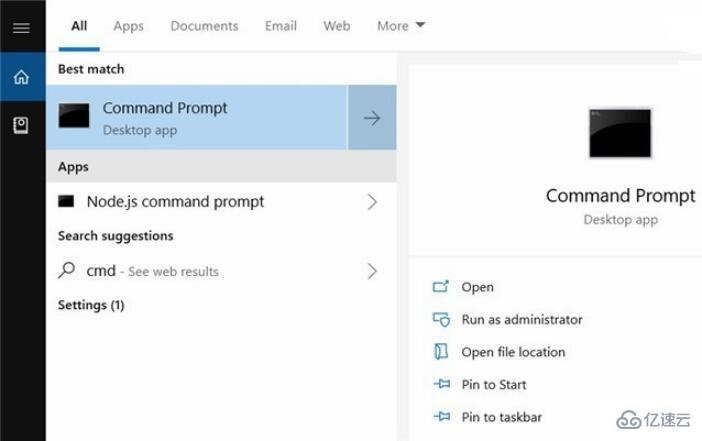
第二步,在“命令提示符”中,鍵入以下命令:pnputil /enum-drivers
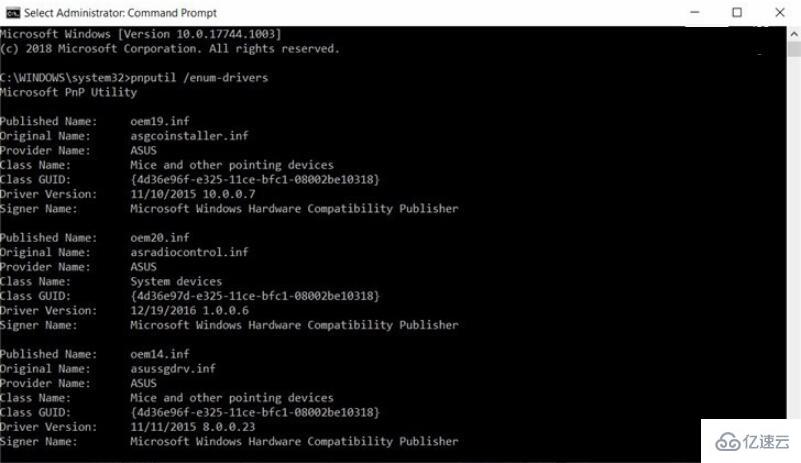
第三步:將列出一大堆驅動程序,你將看到類似于以下消息的內容:
Published Name: oemXXXX.inf
Original Name: intcaudiobus.inf
Provider Name: Intel(R) Corporation
Class Name: System
Class GUID: {4d36e97d-e325-11ce-bfc1-08002be10318}
Driver Version: 08/22/2018 09.21.00.3755
Signer Name: Microsoft Windows Hardware Compatibility Publisher
第四步:你現在需要找到列出的oemXXXX.inf名稱(XXXX可以是任何數字)。值得注意的是,你需要找到正確的匹配,否則你可能會刪除錯誤的驅動程序并最終破壞PC的其他功能。
第五步:找到驅動程序后,從admin命令提示符運行以下命令:
pnputil /delete-driver oemXXXX.inf /uninstall
在上面的例子中,oemXXXX.inf就是你之前發現的。
方法二:
打開設備管理器,然后選擇系統設備。
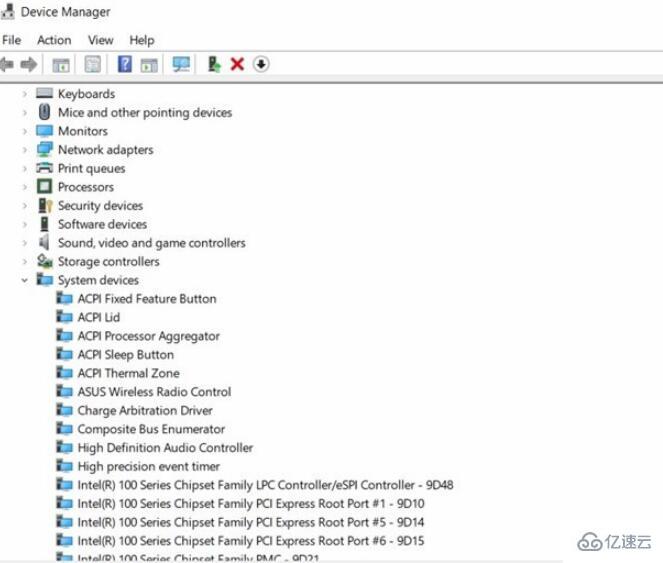
找到Intel Smart Sound Technology driver (SST)(英特爾智能聲音技術驅動程序)。
右鍵單擊并選擇“更新驅動程序”
從計算機中選擇瀏覽,然后選擇High Definition Audio(高清晰度音頻)。
點擊下一步。
英特爾智能聲音技術(SST)驅動程序將消失,你應該會恢復音頻。
“win10更新音頻輸出設備未安裝錯誤怎么修復”的內容就介紹到這里了,感謝大家的閱讀。如果想了解更多行業相關的知識可以關注億速云網站,小編將為大家輸出更多高質量的實用文章!
免責聲明:本站發布的內容(圖片、視頻和文字)以原創、轉載和分享為主,文章觀點不代表本網站立場,如果涉及侵權請聯系站長郵箱:is@yisu.com進行舉報,并提供相關證據,一經查實,將立刻刪除涉嫌侵權內容。